本文还有配套的精品资源,点击获取
简介:CAD软件中的复制粘贴功能在处理大型图纸和复杂图形时可能会变得异常缓慢,降低工作效率。本文分析了导致CAD粘贴操作缓慢的多种原因,并提供了多种解决方案来优化系统资源、调整CAD软件设置、管理剪贴板历史记录、简化粘贴内容、检查插件兼容性,以及确保CAD软件的最新更新,以此提高粘贴效率。
1. 解决CAD快速粘贴问题
在设计和工程领域,CAD软件是不可或缺的工具,然而快速粘贴功能的效率低下往往会影响工作流。解决这一问题需要深入理解CAD粘贴操作的机制,以及如何通过优化设置来提高效率。
快速粘贴操作在CAD中是频繁执行的任务,特别是在细节修改和设计调整时。CAD软件的粘贴功能如果响应缓慢,会大大影响设计师的效率。本章将介绍一个系统化的方法来解决这一普遍问题,包括软件设置优化、硬件性能提升以及工作流程的调整等。通过本章内容的学习,您可以获得一系列实用的技巧和方法,从而在日常工作中显著提升CAD操作的流畅度和效率。
2. CAD粘贴速度变慢的原因剖析
在探讨CAD快速粘贴问题时,理解CAD粘贴速度变慢的原因是关键一步。这一章节将细致分析导致这一问题的多种因素,并提供详细的技术解释,以便专业用户能够针对性地进行优化和改善。
2.1 理解CAD粘贴速度变慢的原因
CAD软件在进行复制粘贴操作时,如果发现粘贴速度不理想,这通常不是单一原因导致的。需要从多个角度来分析问题的根源。
2.1.1 CAD粘贴操作的系统要求
CAD软件运行时,对系统资源的需求较为严苛。尤其是对于处理器(CPU)和内存(RAM)的配置有较高的要求。当系统无法提供足够的资源以满足CAD软件的执行时,操作速度自然会受到影响。通常情况下,CAD软件需要较强的CPU来处理复杂的图形计算,同时也需要较大容量的内存来存储图形数据,以便实现快速的粘贴操作。
graph LR
A[开始粘贴操作] --> B{检查系统资源}
B --> |资源足够| C[执行快速粘贴]
B --> |资源不足| D[执行缓慢或失败]
2.1.2 硬件配置与CAD性能的关系
硬件的配置直接决定了CAD软件运行的性能。除了CPU和内存外,图形处理单元(GPU)的性能、硬盘的读写速度、网络速度等因素也可能对粘贴速度产生影响。例如,高性能的GPU可以加速图形渲染过程,而高速的固态硬盘(SSD)则能够减少数据加载时间,提高整体操作效率。
2.2 系统资源不足对CAD性能的影响
系统资源不足是导致CAD粘贴操作速度变慢的常见原因。在这一节中,我们将详细讨论CPU和内存资源如何限制CAD性能,以及如何通过系统资源管理来减少CAD响应时间。
2.2.1 CPU和内存资源的限制
在CAD软件运行期间,大量复杂的计算和图形处理任务会占用CPU资源。如果多个应用程序同时运行,竞争CPU资源,CAD软件的响应速度就会下降。同样,内存资源的限制也会导致CAD软件无法有效地加载和处理大量图形数据,从而影响到粘贴操作的效率。
graph TD
A[开始复杂图形处理] --> B{检查CPU资源}
B --> |资源紧张| C[降低处理效率]
B --> |资源充足| D[保持处理效率]
E[开始大量数据处理] --> F{检查内存资源}
F --> |资源紧张| G[降低数据处理效率]
F --> |资源充足| H[保持数据处理效率]
2.2.2 系统资源管理与CAD响应时间
良好的系统资源管理可以显著提升CAD软件的性能。通过优化系统设置,确保CAD软件能够获得所需的资源,可以减少响应时间,从而提高粘贴操作的速度。例如,关闭不必要的后台进程,提升CPU优先级给CAD软件,以及配置足够的虚拟内存等措施都可以帮助改善性能。
graph LR
A[优化系统资源管理] --> B[关闭不必要的后台进程]
B --> C[提升CAD软件CPU优先级]
C --> D[配置足够虚拟内存]
D --> E[减少CAD响应时间]
在下一节中,我们将进一步探讨CAD软件设置对性能的潜在影响,以及如何通过优化CAD软件设置来提升粘贴操作的速度。
3. CAD软件设置与粘贴性能
在本章中,我们将深入探讨CAD软件设置对于粘贴性能的潜在影响,并提供一些优化建议,帮助用户提升CAD操作的效率。
3.1 CAD软件设置对性能的潜在影响
CAD软件的配置文件中包含了大量的设置参数,这些参数直接影响到软件的运行速度和性能。不恰当的配置可能会导致CAD软件在执行粘贴等操作时响应迟缓,甚至导致软件崩溃。
3.1.1 设置参数的不当配置分析
在实际使用CAD软件时,一些默认设置可能并不适合用户的特定需求。例如,图形渲染质量设置过高可能会消耗大量系统资源,影响粘贴等操作的速度。此外,一些高级功能虽然增强了绘图的灵活性,但也可能成为性能瓶颈。
3.1.2 优化CAD软件设置的方法
要优化CAD软件的性能,首先需要调整软件的配置参数。这包括降低图形渲染的质量,关闭不必要的高级功能,以及优化系统的缓存设置等。下面是一些优化CAD软件设置的步骤:
打开CAD软件,进入“选项”或“设置”菜单。 查看渲染设置,适当降低图形质量。 关闭或减少不必要的高级功能,比如光线追踪、渲染等。 调整缓存大小,确保它既足够存放频繁访问的数据,又不至于占用过多内存。 保存设置并重新启动CAD软件。
graph TD
A[打开CAD软件] --> B[进入设置菜单]
B --> C[调整渲染质量]
C --> D[关闭高级功能]
D --> E[调整缓存设置]
E --> F[保存并重启CAD]
3.2 剪贴板历史记录对内存占用的考虑
剪贴板是CAD操作中的一个关键组成部分,特别是当涉及到频繁的复制和粘贴操作时。然而,剪贴板历史记录也会占用系统内存,过多的历史记录可能导致内存不足。
3.2.1 剪贴板管理策略
为了高效使用内存,需要对剪贴板进行有效管理。一个常见的策略是定期清理剪贴板历史记录。此外,用户可以利用剪贴板管理工具来限制历史记录的数量和大小。
3.2.2 减少内存占用的技术
减少内存占用可以通过多种方式实现,以下是一些减少CAD中剪贴板内存占用的技术:
使用剪贴板管理软件,允许用户清除历史记录。 定时手动清空剪贴板。 利用CAD内置的剪贴板管理功能,如某些版本的CAD允许用户仅保留最后一次复制的内容。 限制剪贴板历史记录的最大占用空间。 避免在内存不足时进行大型图形的复制粘贴操作。
graph LR
A[复制粘贴操作] --> B[剪贴板管理工具]
B --> C[定期清理剪贴板]
C --> D[使用CAD内置功能限制记录]
D --> E[设置剪贴板占用上限]
E --> F[优化内存占用]
通过上述措施,可以有效减少剪贴板对内存的占用,提高CAD软件的整体运行效率。接下来的章节将继续探讨图形数据量与CAD粘贴操作速度之间的关系,以及第三方插件可能带来的性能问题。
4. 图形数据量与粘贴操作速度
4.1 图形数据量对粘贴操作速度的影响
在CAD软件中,图形数据量是影响粘贴操作速度的关键因素之一。当处理大量复杂的图形数据时,系统需要更多的资源来处理和渲染这些图形。这直接导致了处理速度的下降,尤其是对于资源受限的系统来说更是如此。因此,理解数据量与处理能力之间的平衡对于优化CAD的粘贴性能至关重要。
4.1.1 数据量与处理能力的平衡
CAD软件通常提供多种工具和方法来管理数据量,以提高操作效率。例如,分块处理复杂的图形数据可以减轻单次操作的压力,提高响应速度。此外,通过简化图形数据(如合并相似对象、删除不必要的细节)可以显著减少内存和处理器的负担。这些方法不仅限于单一操作,而应该融入整个设计流程中,确保在设计阶段就考虑到了性能影响。
4.1.2 数据优化方法与技巧
为了降低图形数据量对粘贴操作速度的影响,设计师可以采取以下技巧:
使用图层管理 :合理使用图层可以帮助组织复杂的图形,通过隐藏或冻结不相关的图层,减少每次操作时需要处理的图形元素数量。 简化图形元素 :在不影响最终输出的前提下,尽可能使用简单的图形元素来代替复杂的组合。例如,用单一的多边形代替多个多边形的组合。 批量处理 :对于需要重复操作的元素,优先考虑使用批处理功能来减少重复的手动操作。 数据压缩技术 :某些CAD软件支持数据压缩技术,通过减少图形数据的存储需求来提升处理速度。
4.2 第三方插件可能引起的性能问题
第三方插件对于CAD软件来说既是一种强大的扩展工具,也可能成为拖慢性能的源头。插件的不兼容或冲突可能导致系统响应变慢,甚至出现崩溃的情况。
4.2.1 插件兼容性检查
在安装新的插件之前,应进行兼容性检查。多数CAD软件会提供插件管理器,其中包含了插件的版本信息、兼容性详情以及用户反馈。设计师在使用插件前,应该:
检查插件的兼容版本 :确保所选插件与当前CAD软件版本兼容。 查看用户反馈 :用户社区的反馈能提供插件实际运行的性能情况。 进行测试运行 :在生产环境中使用之前,在测试环境中先行测试插件的性能。
4.2.2 解决插件冲突的策略
当遇到插件冲突导致CAD软件性能下降时,可以采取以下策略:
逐一启用插件 :将所有插件逐一禁用,然后逐个测试CAD软件的运行情况,以确定哪些插件导致了冲突。 更新或替换插件 :对于有问题的插件,首先尝试更新到最新版本。如果更新无效,考虑寻找功能相似但兼容性更好的替代插件。 使用CAD内置功能 :对于某些可以通过CAD软件内置功能实现的操作,尽量不依赖第三方插件,以减少系统资源的消耗。
4.3 代码块示例与分析
以下是一个示例代码块,用于在CAD软件中自动检测并禁用冲突的插件。此代码使用了Python语言,假定CAD软件提供了相应的API接口。
import sys
import subprocess
# 获取当前激活的插件列表
def get_active_plugins():
# 假设 "list_plugins" 是CAD软件提供的API命令,用于列出当前所有插件的状态
list_plugins_output = subprocess.getoutput("list_plugins")
active_plugins = list_plugins_output.splitlines()
return active_plugins
# 禁用指定的插件
def disable_plugin(plugin_name):
# 假设 "disable_plugin" 是CAD软件提供的API命令,用于禁用指定的插件
disable_command = f"disable_plugin {plugin_name}"
subprocess.call(disable_command)
# 主程序
def main():
# 获取当前激活的插件列表
plugins = get_active_plugins()
# 禁用可能导致冲突的插件
for plugin in plugins:
if "conflicting_plugin" in plugin:
disable_plugin(plugin)
print("已禁用可能导致冲突的插件")
if __name__ == "__main__":
main()
在上述代码中,我们首先定义了两个函数: get_active_plugins() 用于获取当前激活的插件列表, disable_plugin(plugin_name) 用于禁用指定的插件。最后,我们在主函数 main() 中调用这些函数,禁用所有可能导致冲突的插件。
请注意,上述代码仅为示例,并不代表真实环境下的可运行代码。在实际应用中,需要根据所使用的CAD软件提供的API进行相应的代码编写。
通过上述策略和代码示例,设计师可以更有效地管理CAD软件的图形数据量和第三方插件,从而提升CAD软件的粘贴操作速度,优化整体设计流程的效率。
5. 优化CAD操作性能的实践策略
5.1 简化粘贴内容
5.1.1 粘贴内容的选择与优化
在CAD软件中,复杂的图形对象和大量的数据在粘贴操作时会对性能产生重大影响。选择性地粘贴内容不仅能够减少处理时间,而且可以提高整体的工作效率。CAD用户应该学会如何识别和选择需要粘贴的元素,例如,只粘贴必要的图层或者只选择特定的尺寸标注等。使用CAD软件中的过滤器和选择集功能可以帮助用户高效地选择所需内容。
通过使用以下步骤来优化CAD中的粘贴操作:
利用CAD选择集 :创建选择集可以临时存储选中的对象,这样在粘贴时只需处理选定的对象。 使用过滤器功能 :利用CAD的过滤器功能可以快速选择具有相似属性的对象,例如,选择特定颜色或线型的对象。 选择性粘贴 :在某些CAD版本中,可以使用选择性粘贴功能来只粘贴特定类型的数据,如仅坐标点或特定图层。
5.1.2 利用CAD内置功能简化操作
CAD软件提供了一些内置功能,可以帮助用户简化复制和粘贴的操作。例如,通过”块”或”组”的功能,用户可以将多个对象组合为一个单一的对象进行操作。这不仅减少了单个元素的处理量,也加快了后续编辑的速度。
以下是一些利用CAD内置功能的实践:
使用块(Block)功能 :在CAD中创建块可以将多个对象视为一个单元进行操作。创建块后,可以将此块多次插入到设计中,而无需重新复制和粘贴每个单独的对象。 应用图层和属性管理 :图层的正确使用可以帮助用户管理设计的不同部分。通过设置和管理图层属性,可以轻松地控制哪些对象需要被复制或粘贴。 运用对齐和分布工具 :使用对齐工具可以快速地将一组对象与另一个对象或绘图的坐标系对齐。使用分布工具可以在多个对象之间均匀分布间距。
5.2 更新CAD软件版本的重要性
5.2.1 新版本带来的性能提升
随着技术的发展,新的CAD软件版本不断推出,带来了许多改进和新的性能提升。软件开发者通常会在新版本中对性能进行优化,修复了之前的bug,并增加了新的功能来简化复杂的设计任务。这意味着新版本的CAD软件可能会提供更快的处理速度,更高效的内存管理以及更好的用户体验。
以下是更新CAD软件版本的一些关键点:
性能改进 :新版本往往包括性能改进,这些改进可以减少加载时间,提高图形渲染速度,以及增强整体的稳定性。 兼容性和新功能 :新的CAD软件版本增加了与现代计算技术的兼容性,并引入了可以提升工作效率的创新功能。 安全性更新 :随着黑客技术和网络攻击方法的不断进步,新版本的软件会提供更新的安全措施,以确保设计数据的安全。
5.2.2 升级前的准备工作与注意事项
在计划升级CAD软件之前,用户需要进行充分的准备工作以确保升级过程顺利进行。这包括备份现有数据,评估新版本的兼容性问题,以及准备接受培训以充分利用新功能。
准备工作和注意事项包括:
数据备份 :在执行升级之前,应该备份整个工程和相关的配置文件。这有助于防止数据丢失和兼容性问题。 系统兼容性检查 :确保新版本的CAD软件与现有的操作系统、硬件以及相关的第三方插件兼容。 培训和学习 :CAD软件的新版本可能引入了新的用户界面和工具。用户可能需要进行培训,以便有效利用这些新功能。
通过遵循上述实践策略,可以确保CAD操作性能得到实际的优化。这些策略不仅包括了技术层面的调整和优化,还包括了对软件操作习惯的调整,以及对新技术的接受和学习,这对于任何希望提高工作效率和质量的专业CAD用户来说都是至关重要的。
6. 管理与优化工作环境
在现代CAD工作中,一个高效且有序的工作环境是提升生产力和创造力的关键。良好的工作环境不仅能让设计师保持专注,还能减少因环境杂乱无章而引发的错误和性能问题。本章将深入探讨如何管理剪贴板历史记录,以及如何定期维护和优化整个工作环境。
6.1 管理剪贴板历史记录
剪贴板是CAD设计师在日常工作中不可或缺的工具,它能够让我们快速复制和粘贴图形和数据。但是,过多的剪贴板历史记录会占用大量的内存资源,不仅影响CAD软件的性能,还可能成为系统崩溃的隐患。
6.1.1 清理剪贴板的工具与方法
对于大多数操作系统,剪贴板历史记录的清理并不直观。幸运的是,有许多工具可以帮助我们管理和清理剪贴板。
使用专业剪贴板管理工具
一些专业的剪贴板管理工具如 ClipX 、 Ditto 等,不仅可以帮助我们查看和管理剪贴板历史记录,还可以设置定时清理,从而避免内存被无用数据占用过多。这些工具通常具有友好的用户界面,让用户能够轻松地浏览、搜索以及删除不需要的剪贴板内容。
系统内置剪贴板管理
某些操作系统,如Windows 10,已经内置了较为简单的剪贴板历史管理功能。用户可以使用快捷键 Win + V 来访问剪贴板历史记录,并选择性地清除不再需要的内容。
6.1.2 建立高效的剪贴板使用习惯
建立一个高效的剪贴板使用习惯,可以显著提升工作效率,并减少内存浪费。
定期清理剪贴板内容
设计师应该养成定期清理剪贴板的习惯,尤其是在处理大型项目或多个文件时。一个良好的习惯是在每次使用CAD软件之前和之后,都进行一次剪贴板内容的清理。
限制粘贴操作的使用
尽量避免不必要的粘贴操作。在设计过程中,过多的复制粘贴可能会导致数据混乱或错误。设计师可以利用CAD软件的内置功能,比如块(Block)或数组(Array)来优化设计流程,减少对剪贴板的依赖。
6.2 定期维护和优化工作环境
工作环境的维护和优化是提升CAD设计效率的重要环节。这涉及到系统的健康状况、CAD软件的设置以及个性化的工作空间配置。
6.2.1 系统清理与优化技巧
定期对操作系统进行清理和优化可以提升CAD软件的性能。
卸载不必要的软件
清理系统中不再使用的软件,可以释放磁盘空间并减少系统资源的浪费。在进行软件卸载时,应确保了解该软件的功能及其对系统的影响。
使用磁盘清理工具
Windows系统自带的磁盘清理工具可以清除临时文件、系统缓存和其他不必要的文件,从而释放硬盘空间和提高系统性能。
6.2.2 CAD工作环境的定制与维护
定制一个符合个人习惯的工作环境,不仅能够提升工作效率,还能减少因环境配置不当导致的性能问题。
设置合理的CAD工具栏和快捷键
设计师应该根据自己的工作习惯,将最常用的命令放置在工具栏中,并配置相应的快捷键。这样可以减少对鼠标的依赖,加快操作速度。
定期备份工作环境设置
在进行系统升级或软件更新之前,设计师应该备份当前的CAD工作环境设置。这样即使发生意外情况,也能迅速恢复到熟悉的工作状态,从而降低工作中断的风险。
通过上述的管理策略和优化方法,CAD设计师可以确保其工作环境始终保持在最佳状态,从而提升工作效率,避免性能问题的发生。
7. 使用第三方工具提升CAD粘贴效率
7.1 探索第三方工具的优势与局限性
当标准CAD功能无法满足特定的高效率需求时,第三方工具可以作为增强CAD粘贴操作的辅助方案。这些工具可能提供更精细的操作,例如支持批量粘贴、历史粘贴板的保存等,从而提高工作效率。然而,第三方工具也有它们的局限性,比如可能存在与特定CAD版本的兼容问题,或者增加系统的不稳定性和安全风险。
7.2 实践操作:使用第三方工具进行CAD粘贴优化
步骤一:选择合适的第三方工具
在选择第三方工具时,需要考虑到它是否兼容当前使用的CAD版本,是否具有用户友好的界面,以及是否提供了必要的辅助功能。以下是几个在业内得到认可的第三方工具:
AutoXchange: 一款支持AutoCAD与其他格式之间互相转换的工具。 CopyCAD: 专为简化复制粘贴流程而设计,支持复杂图形的快速粘贴。 QuickCAD: 提供了快速粘贴和管理剪贴板历史记录的插件。
步骤二:安装并配置第三方工具
安装过程中,需要注意选择正确的安装选项,以确保工具能与CAD软件无缝集成。安装完成后,根据工具提供的说明文档进行基本配置。
# 以CopyCAD为例的安装命令示例
# 下载CopyCAD安装包后,执行安装命令:
./CopyCAD-Setup.exe
# 按照安装向导的指示完成安装,选择与CAD兼容的安装选项。
步骤三:测试第三方工具的功能
安装并配置完成后,应进行一些基本的粘贴操作测试,以确保工具的功能正常。测试应包括:
单个对象粘贴测试 批量粘贴操作 粘贴板历史记录保存与恢复功能
步骤四:评估工具的性能影响
在经过一段时间的使用后,对比工具使用前后的性能变化。可以通过CAD软件的内置性能分析工具或者系统监控软件来评估。
flowchart LR
A[开始使用第三方工具] --> B[进行粘贴操作测试]
B --> C[观察性能变化]
C --> D{是否满足预期效果?}
D -- 是 --> E[正式在工作中使用]
D -- 否 --> F[调整配置或更换工具]
E --> G[定期评估性能]
7.3 第三方工具的高级使用技巧
技巧一:自定义快捷键
许多第三方工具支持用户自定义快捷键,这样可以进一步提升粘贴效率。建议根据个人使用习惯来配置快捷键。
技巧二:利用宏或脚本自动化重复任务
一些工具允许通过编写宏或脚本来自动化重复性的粘贴任务,比如定期更新图形数据集。
# 示例:使用宏来自动化粘贴任务
# AutoXchange提供的宏录制功能示例
# 记录一系列粘贴操作后,生成宏脚本如下:
macroCAD script:
copyObject()
pasteObject()
....
技巧三:掌握工具的高级功能
诸如CopyCAD等工具可能具备高级功能,如智能识别和粘贴,它能够根据图形类型智能选择最佳粘贴方式。了解并熟练掌握这些高级功能将有助于提高粘贴操作的精确度和效率。
在本章节中,我们讨论了如何通过使用第三方工具来提高CAD软件中的粘贴操作效率,包括选择和安装工具,进行测试和评估,以及掌握高级使用技巧。通过这些步骤,CAD用户可以显著提升工作效率,缩短设计周期。
本文还有配套的精品资源,点击获取
简介:CAD软件中的复制粘贴功能在处理大型图纸和复杂图形时可能会变得异常缓慢,降低工作效率。本文分析了导致CAD粘贴操作缓慢的多种原因,并提供了多种解决方案来优化系统资源、调整CAD软件设置、管理剪贴板历史记录、简化粘贴内容、检查插件兼容性,以及确保CAD软件的最新更新,以此提高粘贴效率。
本文还有配套的精品资源,点击获取